HTKK 5.0.3

HTKK 是稅務總局免費發布的報稅支援軟體,提供企業快速建立報稅表。了解HTKK的安裝步驟與升級功能。
時間軸切片器的工作方式與標準切片器的工作方式相同,因為它允許您使用視覺選擇機製而不是舊的過濾器字段來過濾數據透視表。不同之處在於時間軸切片器專為處理日期字段而設計,提供了一種出色的視覺方法來過濾和分組數據透視表中的日期。
要創建時間軸切片器,您的數據透視表必須包含一個字段,其中所有數據都被格式化為日期。有一列包含幾個日期的數據是不夠的。日期字段中的所有值都必須是有效日期並按此格式設置。

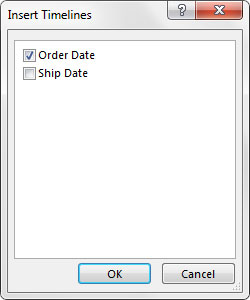
創建時間線切片器後,您可以使用此動態數據選擇機製過濾數據透視表和數據透視圖中的數據。下圖演示如何在時間線切片器中選擇 Mar、Apr 和 May 自動過濾數據透視圖。
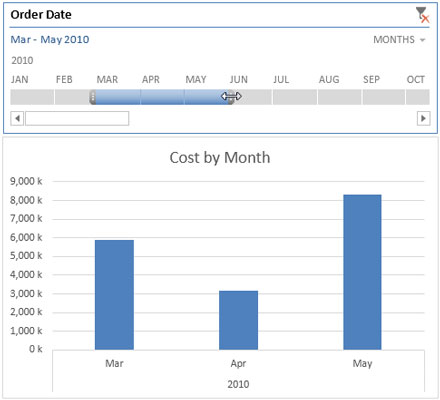
下圖說明如何使用鼠標擴展切片器範圍以在過濾後的數字中包含更大範圍的日期。
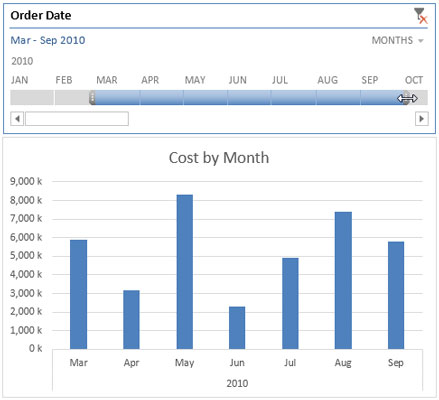
想要按季度快速過濾數據透視表嗎?使用時間軸切片器很容易。只需單擊時間段下拉菜單並選擇季度。如您所見,您還可以切換到年或天。
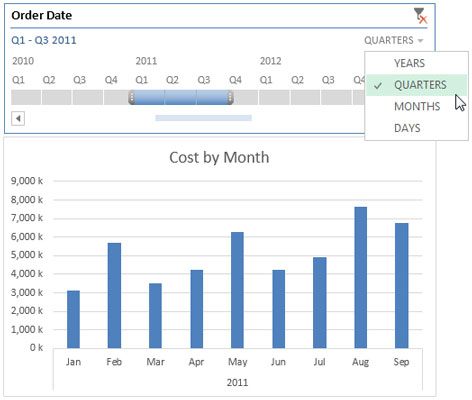
時間線切片器不向後兼容:它們只能在 Excel 2013 和 Excel 2016 中使用。如果您在 Excel 2010 或以前版本中使用時間線切片器打開工作簿,時間線切片器將被禁用。
HTKK 是稅務總局免費發布的報稅支援軟體,提供企業快速建立報稅表。了解HTKK的安裝步驟與升級功能。
探索 Excel 中的 Microsoft Power Query 日期函數,快速處理日期計算和操作,其中包含添加天數、提取日期部分等功能的詳細說明。
3D 地圖是 Excel 2019 中提供的令人興奮的可視化分析功能,讓你能夠在 Excel 中創建動態的 3D 地圖。探索如何利用這項技術提升數據分析的效果。
了解如何在 Excel 中使用 SKEW 和 SKEW.P 函數來衡量數據分佈的偏度,這對於分析數據的對稱性至關重要。
時間軸切片器的工作方式與標準切片器的工作方式相同,因為它允許您使用視覺選擇機製過濾數據透視表。了解如何在 Excel 中使用時間軸切片器來高效管理日期字段。
了解如何在 Excel 2016 中使用 XLOOKUP 函數,這是一個 VLOOKUP 函數的優秀替代品,具有更強大和靈活的功能!
Smartsheet 是一個動態工作平台,可讓您管理專案、建立工作流程以及與團隊合作。
SharePoint 是一個基於 Web 的協作系統,它使用各種工作流程應用程式、「清單」資料庫和其他 Web 元件以及安全功能來控制業務群組的協同工作。
萬年日曆是一款手機上的日曆檢視應用程式,可協助您在手機上快速查看陰陽日期,從而安排您的重要工作。
Microsoft Outlook 是由 Microsoft Corporation 開發的商業和生產力應用程式。






浩然 -
分享一下我自己的經驗,我使用切片器之後,報告的可讀性提升了很多,大家都很喜歡
莉莉 -
這裡的例子實在太實用了!我也曾經嘗試過做 Excel 儀表板,但從來沒有用過切片器,這下子有靈感了
阿雄 -
不太懂時間線切片器的運作,想問是否可以在 Excel 的不同版本中使用?有沒有什麼限制?希望能得到回覆!
小美 -
這篇文章真是太棒了!我一直在找如何為 Excel 儀表板創建時間線切片器,終於找到解決方案了!感謝作者的分享
小貓咪 -
時間線切片器真的是個好東西!用起來非常方便,期待未來能看到更多這樣的教學!
小志 -
很喜歡這篇文章的結構清晰,讓我對Excel儀表板有了新的認識,期待作者的下一篇作品!
花花 -
經過試用之後,確實按照這個方法能順利創建時間線切片器,非常感謝作者的步驟說明
Mike Chen -
我也遇到過這個問題,這篇文章提供的步驟非常清晰,讓我能快速上手。真心推薦給需要的人
小白 123 -
謝謝作者提供這麼詳細的步驟!我的工作報告中需要這個功能,讓我更有效率
碩士爺爺 -
我對 Excel 非常感興趣,這篇文章讓我又學到了新的技能,感謝分享!有機會希望能學習更多
宇宙小王子 -
好想試試看!不過我還不太懂時間切片器,所以要再仔細閱讀一次文章再來動手!
阿珊 -
這篇文章真是解決了我很多困惑!在製作報告的時候,時間線切片器會讓數據呈現得更清晰,非常感謝
明光 88 -
這篇文章寫得不錯!但我在實作的時候遇到了一些問題,能否幫我解釋如何調整切片器的格式呢
欣欣 -
我覺得這篇文章可以更深入一點,如果能加入一些例子的話會更完美!畢竟實際操作時會遇到很多細節問題